Steg-för-steg-guide: Hur man ändrar Wi-Fi-nätverket på Google Chromecast 3.0
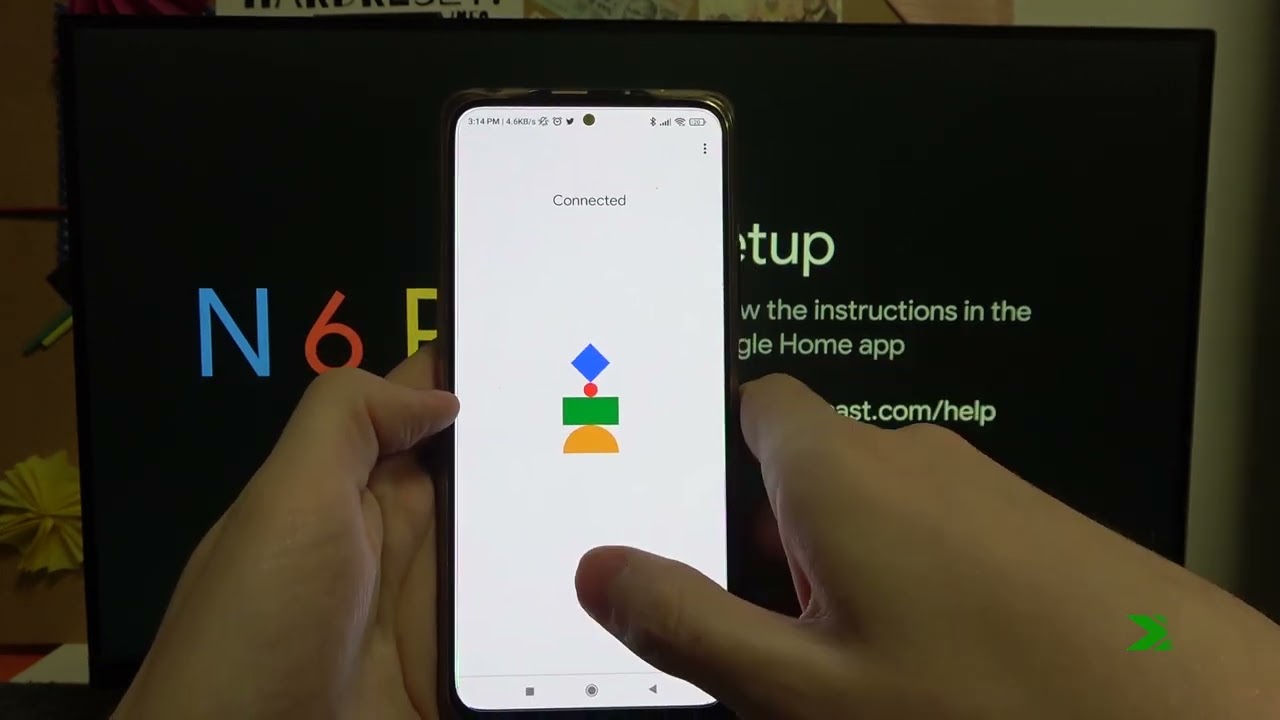
Har du någonsin undrat hur du kan ändra din Google Chromecast 3.0 Wi-Fi-nätverk med din mobila enhet? Den här steg-för-steg-guiden förklarar hur du gör, oavsett om du är en Android eller iPhone användare. Allt du behöver är din smartphone och Google Home-app. Låt oss komma igång! 🚀
Öppna Google Home-appen
Börja med att öppna Google Home appen på din enhet. Detta kommer att visa ett urval av anslutna enheter. 📱
Välj enhet
När du har öppnat appen väljer du Google Chromecast 3.0 enhet som du vill ändra Wi-Fi-inställningarna för. Vanligtvis visas enheten på appens startsida. 📺
Tillgång till inställningarna
Gå vidare till enhetsinställningarna genom att trycka på ikon för kugghjul som finns i det övre högra hörnet av skärmen. Nu visas enhetsinformationen och Wi-Fi-inställningarna. 🎛️
Koppla bort enheten från aktuellt Wi-Fi
Under rubriken Wi-Fi väljer du Glöm nätverket. Din enhet kommer då att kopplas bort från ditt nuvarande nätverk. Oroa dig inte - detta är en del av processen och din enhet kommer snart att vara online igen. 🌐
Inställning av det nya Wi-Fi
Nu när enheten är frånkopplad är det dags att konfigurera det nya Wi-Fi-nätverket. Tryck på Konfigurera Chromecast och följ anvisningarna. Se till att du väljer det nya Wi-Fi-nätverk som du vill att din Chromecast ska ansluta till. 🔄
Välj hem för din enhet
Med Google Home kan du tilldela din Chromecast till ett specifikt "hem". Välj det hem som du vill att din enhet ska associeras med. Detta kan vara "Vardagsrum", "Sovrum" eller liknande, beroende på hur du har ordnat dina anslutna enheter. 🏠
Bekräfta enhet och nätverk
I detta skede ska du bekräfta att den enhet som visas på skärmen faktiskt är din Google Chromecast 3.0. Du måste också bekräfta Wi-Fi-nätverket. När du är säker trycker du på Nästa. ✅
Slutför installationen
När din enhet är ansluten till det nya nätverket kan du hoppa över handledningen, såvida du inte vill ha en uppdatering av hur du använder din Chromecast. Du bör nu vara redo att köra. Din enhet bör vara ansluten till det nya Wi-Fi-nätverket. Nu kan du gratulera! 🎉
Slutsats: 🏁
Som du kan se kan du ändra din Google Chromecast 3.0's Wi-Fi-nätverk är ingen komplicerad process. Genom att följa dessa steg bör du enkelt kunna byta nätverk när det behövs. Med lite övning kommer du att göra det som ett proffs på nolltid. 🌐💡
VANLIGA FRÅGOR
Vad är Google Chromecast 3.0?
Google Chromecast 3.0 är en tredje generationens streaming-enhet från Google som gör det möjligt att streama från din enhet till din TV.
Varför ska jag ändra Wi-Fi-nätverket på min Google Chromecast 3.0?
Du kan behöva ändra Wi-Fi-nätverket om du har en ny Wi-Fi-anslutning eller om du befinner dig på en annan plats.
Hur kan jag ändra Wi-Fi-nätverket på min Google Chromecast 3.0?
Du kan ändra Wi-Fi-nätverket genom att återställa Chromecast-enheten och konfigurera den med det nya Wi-Fi-nätverket.
Måste jag återställa min Google Chromecast 3.0 för att ändra Wi-Fi-nätverket?
Ja, du måste återställa din Chromecast-enhet för att ändra Wi-Fi-nätverket.
Hur återställer jag min Google Chromecast 3.0?
Du kan återställa din Google Chromecast 3.0 via Google Home-appen eller genom att hålla in återställningsknappen på din Chromecast-enhet.
Vad är Google Home-appen?
Google Home-appen är en mobilapplikation från Google som gör att du kan konfigurera, hantera och styra dina Google Home-, Google Nest- och Chromecast-enheter.
Var kan jag ladda ner Google Home-appen?
Du kan ladda ner Google Home-appen från Google Play Store på Android-enheter och App Store på iOS-enheter.
Kan jag ändra Wi-Fi-nätverket på min Google Chromecast 3.0 utan Google Home-appen?
Nej, du behöver Google Home-appen för att ändra Wi-Fi-nätverket på din Google Chromecast 3.0.
Kan jag använda vilket Wi-Fi-nätverk som helst med min Google Chromecast 3.0?
Ja, du kan använda vilket Wi-Fi-nätverk som helst så länge det uppfyller de nödvändiga kraven, är aktivt och din enhet är inom räckhåll.
Påverkas installationen om jag ändrar Wi-Fi-nätverket på min Google Chromecast 3.0?
För att ändra Wi-Fi-nätverket krävs en ny installationsprocess.
Kan jag ställa in flera Wi-Fi-nätverk på min Google Chromecast 3.0?
Nej, Chromecast kan bara komma ihåg ett nätverk åt gången.
Vilka krav måste mitt Wi-Fi-nätverk uppfylla för att fungera med Google Chromecast 3.0?
Ditt Wi-Fi-nätverk måste stödja 802.11 b/g/n/ac 2.4GHz/5Ghz eller nyare och vara lösenordsskyddat.
Varför kan jag inte se mitt Wi-Fi-nätverk under installationsprocessen för Google Chromecast 3.0?
Om du inte kan se ditt nätverk kan det bero på att det är dolt, utom räckhåll eller inkompatibelt med Chromecast.
Hur gör jag mitt dolda Wi-Fi-nätverk synligt för installationen av Google Chromecast 3.0?
Du måste dölja ditt nätverk från routerns inställningar eller manuellt ange din nätverksinformation under installationsprocessen.
Kan jag använda min Google Chromecast 3.0 med ett offentligt Wi-Fi-nätverk?
Ja, du kan använda det med ett offentligt Wi-Fi-nätverk, men det kanske inte fungerar bra på grund av nätverksbegränsningar.
Vad kan jag göra om min Google Chromecast 3.0 inte kan ansluta till mitt Wi-Fi-nätverk?
Försök att starta om routern, Chromecast och den enhet du använder för installationen. Om problemet kvarstår, återställ din Google Chromecast 3.0 och försök igen.
Kan jag använda min Google Chromecast 3.0 utan ett Wi-Fi-nätverk?
Nej, det krävs en Wi-Fi-anslutning för att Google Chromecast 3.0 ska fungera.
Påverkar en ändring av Wi-Fi-nätverket på min Google Chromecast 3.0 mina sparade preferenser och inställningar?
När du ändrar ditt Wi-Fi och återställer din Chromecast försvinner alla dina anpassade inställningar, länkade appar och personliga preferenser.
Hur får jag tillbaka mina inställningar och preferenser efter att ha ändrat Wi-Fi-nätverket på Google Chromecast 3.0?
Du måste konfigurera dina inställningar och preferenser manuellt igen när du har konfigurerat enheten med ett nytt Wi-Fi-nätverk.
Måste jag ta bort min Google Chromecast 3.0-enhet från Google Home-appen innan jag ändrar Wi-Fi-nätverket?
Nej, du behöver inte ta bort din enhet från appen. Däremot måste du återställa enheten och konfigurera den på nytt.
Kan jag ansluta min Google Chromecast 3.0 till ett 5 GHz Wi-Fi-nätverk?
Ja, Google Chromecast 3.0 stöder både 2,4 GHz- och 5 GHz-banden.
Vad ska jag göra om min Google Chromecast 3.0 fortfarande visar det gamla Wi-Fi-nätverket efter att jag har ändrat det?
Försök att återställa Chromecast igen och se till att du väljer rätt nytt Wi-Fi-nätverk under installationsprocessen.
Kan flera enheter ansluta till min Google Chromecast 3.0 utan att vara anslutna till samma Wi-Fi-nätverk?
Nej, för att ansluta till din Chromecast måste alla enheter vara anslutna till samma Wi-Fi-nätverk.
Kan jag ändra Wi-Fi-nätverket på min Google Chromecast 3.0 på distans?
Nej, du behöver fysisk åtkomst till din Chromecast och det nya Wi-Fi-nätverket för att ändra den.
Kan gästläget fungera efter att du har ändrat Wi-Fi-nätverket på Google Chromecast 3.0?
Ja, gästläget bör fungera så länge du ställer in det igen efter att ha ändrat Wi-Fi-nätverket.
Finns det en gräns för hur många gånger jag kan ändra Wi-Fi-nätverket på Google Chromecast 3.0?
Nej, det finns ingen gräns för hur många gånger du kan ändra nätverket.
Vad är gästläget på Google Chromecast 3.0?
I gästläget kan enheter i närheten casta till din Chromecast utan att vara anslutna till ditt Wi-Fi-nätverk.
Hur ställer jag in gästläget på min Google Chromecast 3.0?
Du kan ställa in gästläget via enhetsinställningarna i Google Home-appen.
Kan jag använda min telefons mobila hotspot som ett Wi-Fi-nätverk för min Google Chromecast 3.0?
Ja, du kan använda din mobila hotspot som ett Wi-Fi-nätverk för din Chromecast så länge den uppfyller de nödvändiga kraven.
Krävs det ett lösenord för att konfigurera ett nytt Wi-Fi-nätverk på Google Chromecast 3.0?
Ja, du måste ange lösenordet för ditt Wi-Fi-nätverk under installationsprocessen.
 ping.fm
ping.fm 